לעתים, לא נרצה להחליף באופן גורף את כל המופעים
של מחרוזת מסוימת, אלא נרצה להיות "בררניים" יותר.
נציג שתי צורות לביצוע המשימה.
דרך א'
שימוש בפקודות שכבר למדנו:
-
נתחיל בפקודת חיפוש פשוטה (ע"י התו '/', כפי שלמדנו בשיעור "חיפוש טקסט").
-
כעת, נעבור על כל המופעים של המחרוזת לחיפוש באמצעות הקשת 'n' או 'N'.
-
כשנגיע למופע הראשון שאנו רוצים להחליף נבצע פקודת החלפת מילה (cw).
-
נחזור למצב פקודה בעזרת escape
-
כעת, נמשיך בחיפוש ('n' או 'N')
-
כשנתקל במופע הבא שאנו מעונינים להחליף נשתמש בפקודה . (התו נקודה) שתפקידה חזרה על הפקודה האחרונה שבוצעה בעורך שהיא cw הפקודה תבצע אוטומטית את ההחלפה ונמשיך לדלג בעזרת n הלאה בקובץ.
שימו לב!
חיפוש זה מאפשר לשנות באמצע את המילה המחליפה, ע"י הפעלה חדשה של
הפקודה cw והקלדת מילה חדשה.
דרך ב'
הוספת התו 'c' לפקודת ההחלפה שלמדנו בשיעור "חיפוש והחלפה פשוטים"
דוגמא:
g/editor/s//EDITOR/gc:
עם הפעלת פקודה זו יופיע התו '^' בזה אחר זה מתחת למופעים של המחרוזת editor,
והעורך ימתין להקשת 'y' או 'n ו-Enter.
אם המשתמש יקיש 'y', תתבצע ההחלפה. אם
יקיש המשתמש 'n', לא תתבצע ההחלפה. בכל מקרה, לאחר הקשת 'y' או 'n'
יהיה מעבר למופע הבא של המחרוזת, עד לסיום הקובץ.
ביצוע הפקודה
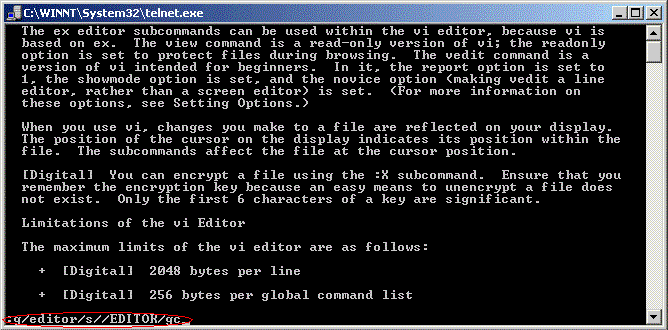
בחירת המחרוזות להחלפה
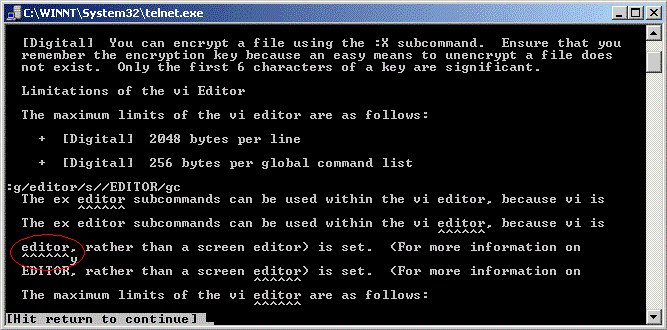
התוצאה הסופית
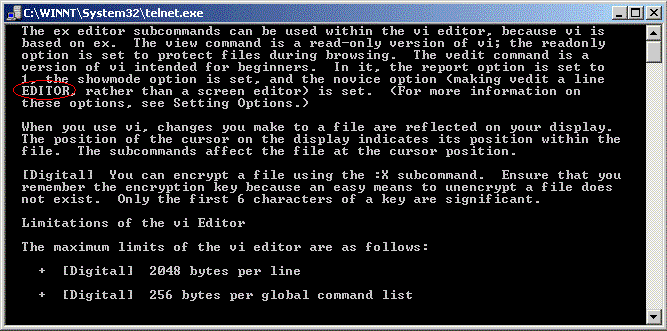
הערה:
גם בחיפוש האינטראקטיבי ניתן להגדיר טווח שורות באותו אופן שראינו בחיפוש
רגיל.
דוגמא:
g/Jerusalem/s//Haifa/gc14,19:
יתבצע חיפוש אינטראקטיבי בשורות 19-14 בלבד.